Flex Gateway新着情報
Governance新着情報
Monitoring API ManagerAnypoint Platform を使用すれば、API およびアプリケーションの個別のデプロイ環境を作成して管理できます。 これらの環境は互いに独立しており、本番環境と同じ条件でアプリケーションをテストできます。
Anypoint Platform は次の種別の環境をサポートしています。
Production environment (本番環境): アプリケーションおよび API を一般にデプロイできる本番環境を提供します。
Sandbox environment (Sandbox 環境): 開発およびテストに便利な環境を提供します。デフォルトで、Anypoint Platform アカウントは 1 つの Sandbox 環境を含めて作成され、1 つの vCore が割り当てられます。
Sandbox 環境により、本番環境に影響を与えずにアプリケーションを安全にテストできます。たとえば、QA チームのために Sandbox 環境を作成し、新しいアプリケーションの新規リリースを本番環境でデプロイする前にテストすることができます。本番環境へのアクセスを許可せずに、ユーザーを Sandbox 環境に追加できます。これは、本番環境を保護し、開発者が意図せず本番環境のアプリケーションを変更するリスクをなくすのに役立ちます。アプリケーションをユーザーに公開しても安全であると確認できたら、簡単にアプリケーションを Sandbox 環境から本番環境に昇格できます。
Design environment (デザイン環境): アプリケーションをデザイン時にテストして実行できます。この環境は、Design Center アプリケーションで使用されます。デフォルトで、新しい Anypoint Platform アカウントには 1 つのデザイン環境が含まれ、1 つの vCore が割り当てられます。Design Center からデプロイされたアプリケーションのみがこの環境を対象にできます。Runtime Manager を使用して、デザイン環境に登録されたランタイムにアプリケーションをデプロイすることはできません。
環境へのアクセス権を直接ユーザーに付与することはできません。環境へのアクセス権をユーザーに付与するには、ロール権限を使用します。詳細は、ロールへの権限の割り当てについて参照してください。
新しい環境を作成したり、既存の環境を管理したりするには、次の手順を実行します。
組織のシステム管理者権限を持つアカウントを使用して Anypoint Platform にログインします。
ナビゲーションバーまたは Anypoint Platform のメインページで、[Access Management (アクセス管理)] をクリックします。
[Access Management (アクセス管理)] ナビゲーションメニューで、[Business Groups (ビジネスグループ)] をクリックします。
ルート組織の名前をクリックします。
[Environments (環境)] タブをクリックします。
[Add Environment (環境を追加)] をクリックします。
環境の名前を入力します。
環境種別を選択します。
| 環境を作成した後に環境種別を変更することはできません。 |
環境用のクライアントプロバイダーを最低 1 つ選択します。
複数のクライアントプロバイダーを追加した場合、必要であれば、[Set as default (デフォルトとして設定)] をクリックしてデフォルトのクライアントプロバイダーを選択します。デフォルトのクライアントプロバイダーを選択しないと、最初に追加したクライアントプロバイダーがデフォルトになります。
[作成] をクリックします。
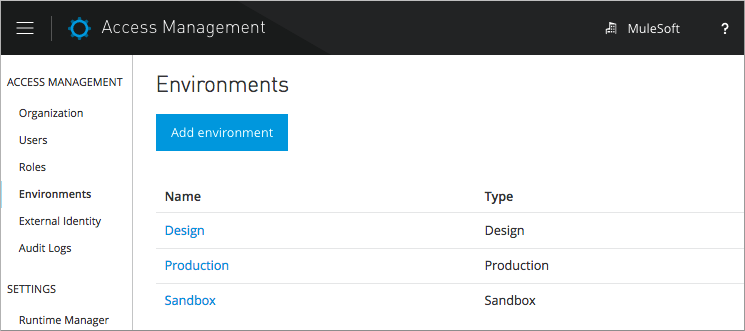
CloudHub のサブスクリプションに応じて、作成できる環境の数および種別に制限がある場合があります。
既存の環境の名前を使用して新しい環境を作成する場合、新しい環境の名前に -<n> が追加されます。 <n> は増分数です。
組織のシステム管理者権限を持つアカウントを使用して Anypoint Platform にログインします。
ナビゲーションバーまたは Anypoint Platform のメインページで、[Access Management (アクセス管理)] をクリックします。
[Access Management (アクセス管理)] ナビゲーションメニューで、[Business Groups (ビジネスグループ)] をクリックします。
ルート組織の名前をクリックします。
[Environments (環境)] タブをクリックします。
環境の名前をクリックします。次のいずれかのアクションを実行できます。
環境を修正します。
環境の新しい名前を入力します。
最低 1 つのクライアントプロバイダーを追加します。
環境で複数のクライアントプロバイダーを使用している場合は、デフォルトのクライアントプロバイダーを選択します。
[Update (更新)] をクリックして変更内容を保存します。
[Delete (削除)] をクリックして環境を削除する。
各環境には、認証に使用されるクライアント ID およびクライアントシークレットがあります。これらの値を使用して顧客がホストする Mule Runtime または従来の API ゲートウェイを設定し、プロキシまたは API を CloudHub にデプロイできるようにする必要があります。
環境のクライアント ID およびシークレットを表示するには、次の手順を実行します。
組織のシステム管理者権限を持つアカウントを使用して Anypoint Platform にログインします。
ナビゲーションバーまたは Anypoint Platform のメインページで、[Access Management (アクセス管理)] をクリックします。
[Access Management (アクセス管理)] ナビゲーションメニューで、[Business Groups (ビジネスグループ)] をクリックします。
ルート組織の名前をクリックします。
[Environments (環境)] タブをクリックします。
クライアント ID/シークレットを表示する環境の名前をクリックします。
|
環境のクライアントシークレットを変更するには、 このヘルプ記事を参照するか、カスタマーサポート担当者にお問い合わせください。 |
組織のシステム管理者が複数のクライアントプロバイダーを用意している場合は、それらを既存の環境に追加できます。環境を作成したときにクライアントプロバイダーを関連付けていないと、Anypoint Platform クライアントプロバイダーがデフォルトのクライアントプロバイダーとなります。
クライアントプロバイダーを既存の環境に関連付ける手順は次のとおりです。
組織のシステム管理者権限を持つアカウントを使用して Anypoint Platform にログインします。
ナビゲーションバーまたは Anypoint Platform のメインページで、[Access Management (アクセス管理)] をクリックします。
[Access Management (アクセス管理)] ナビゲーションメニューで、[Business Groups (ビジネスグループ)] をクリックします。
ルート組織の名前をクリックします。
[Environments (環境)] タブをクリックします。
環境の名前をクリックします。
[Client Provider (クライアントプロバイダー)] 項目で最低 1 つのクライアントプロバイダーを選択します。
複数のクライアントプロバイダーを追加した場合は、[Set as default (デフォルトとして設定)] をクリックしてデフォルトのクライアントプロバイダーを選択します。
[Update (更新)] をクリックします。
次は API 用のクライアントプロバイダーを設定します。
いつでも環境からクライアントプロバイダーを削除できます。ただし、デフォルトのクライアントプロバイダーを削除する前に、別のクライアントプロバイダーをデフォルトとして指定します。
環境からすべての外部クライアントプロバイダーを環境から削除すると、組み込み Anypoint Platform クライアントプロバイダーがその環境のデフォルトクライアントプロバイダーになります。
組織のシステム管理者権限を持つアカウントを使用して Anypoint Platform にログインします。
ナビゲーションバーまたは Anypoint Platform のメインページで、[Access Management (アクセス管理)] をクリックします。
[Access Management (アクセス管理)] ナビゲーションメニューで、[Business Groups (ビジネスグループ)] をクリックします。
ルート組織の名前をクリックします。
[Environments (環境)] タブをクリックします。
環境の名前をクリックします。
デフォルトのクライアントプロバイダーを削除する場合、別のクライアントプロバイダーの横にある [Set as default (デフォルトとして設定)] をクリックします。
削除するクライアントプロバイダーの名前の横にある [Remove (削除)] ボタンをクリックします。
[Update (更新)] をクリックします。
クライアントプロバイダーが削除されます。削除したクライアントプロバイダーに関連付けられていたすべてのアセットや API は、新しいクライアントプロバイダーに関連付けられるまで、元のクライアントプロバイダーを使用し続けます。